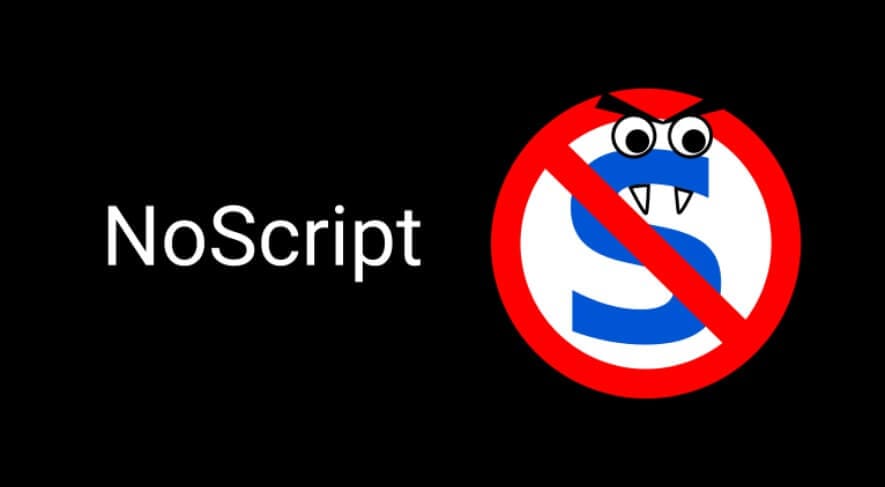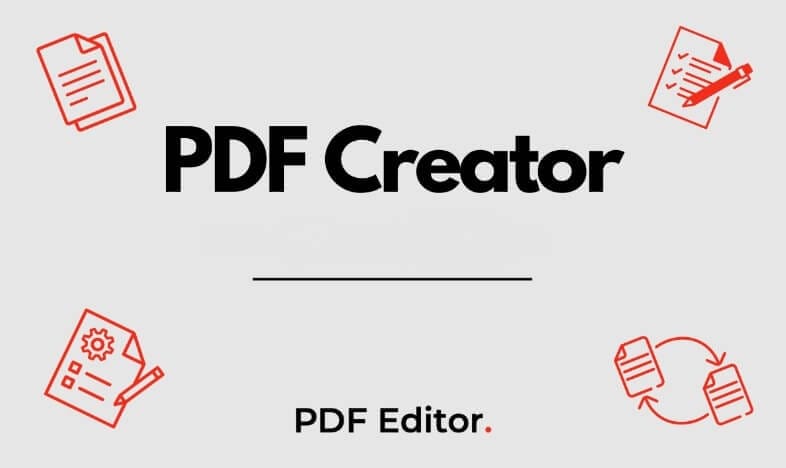هل سبق لك أن احتجت إلى التقاط صورة للشاشة والتعديل عليها بسهولة، ولكنك وجدت الأدوات المتاحة معقدة أو غير كافية؟ إذا كانت الإجابة بنعم، فإن برنامج WinSnap قد يكون الحل الذي تبحث عنه. فسواء كنت من المحترفين الذين يحتاجون إلى التقاط وتحرير لقطات الشاشة لأغراض عملهم، أو كنت مجرد مستخدم عادي يرغب في توثيق شيء ما، يقدم WinSnap تجربة استخدام سلسة ومتكاملة تلبي جميع احتياجاتك.
WinSnap ليس مجرد أداة لالتقاط الشاشة فحسب؛ بل هو برنامج متعدد الاستخدامات يحتوي على مجموعة من الميزات التي تجعله مميزًا في هذا المجال. بفضل واجهته البسيطة وسهلة الاستخدام، يمكنك التقاط لقطات شاشة احترافية، تعديلها وإضافة تأثيرات مذهلة عليها بسهولة تامة. في هذه المقالة، سنغوص في أعماق WinSnap، ونستعرض مزاياه الرئيسية، كيفية استخدامه، وأفضل البدائل المتاحة له.
ما هو WinSnap؟ نظرة عامة على البرنامج
WinSnap هو برنامج متكامل لالتقاط الشاشة والتعديل على الصور، تم تصميمه خصيصًا لتلبية احتياجات المستخدمين الذين يبحثون عن حلول متقدمة وسهلة الاستخدام. يتميز بقدرته على التقاط لقطات الشاشة بطرق متعددة، سواء كانت لقطة كاملة للشاشة، جزء معين، أو نافذة معينة. بالإضافة إلى ذلك، يتيح لك البرنامج إمكانية إضافة تأثيرات مثل الظلال والانعكاسات وتعديل الألوان.
تم إصدار WinSnap لأول مرة عام 2005 بواسطة شركة NTWind Software، ومنذ ذلك الحين، شهد البرنامج تطورًا ملحوظًا في ميزاته وتوافقه مع مختلف إصدارات أنظمة التشغيل، مما جعله أحد أفضل الأدوات المتاحة لالتقاط الشاشة.
ميزات برنامج WinSnap
- التقاط الشاشة بطرق متعددة
يتيح لك WinSnap إمكانية التقاط الشاشة بطرق مختلفة تلائم احتياجاتك. يمكنك اختيار التقاط الشاشة بالكامل، أو تحديد جزء معين من الشاشة، أو حتى التقاط نافذة معينة. هذه المرونة تجعل البرنامج مفيدًا سواء كنت تعمل على مشاريع صغيرة أو تحتاج إلى لقطات احترافية. - التعديل على لقطات الشاشة بسهولة
بعد التقاط الصورة، يتيح لك WinSnap تعديل الصورة مباشرة من خلال واجهته البسيطة. يمكنك إضافة تعليقات نصية، وتظليل الصورة، وإضافة تأثيرات بصرية مثل الظلال والانعكاسات، أو حتى تعديل ألوان الصورة لجعلها أكثر وضوحًا. - التقاط شفاف للنوافذ
ميزة أخرى فريدة من نوعها هي إمكانية التقاط نوافذ بشفافية. إذا كنت تعمل على نظام تشغيل يدعم الشفافية، مثل Windows 10، يمكنك التقاط النوافذ مع الحفاظ على التأثير الشفاف، مما يعطي مظهرًا احترافيًا للصورة. - حفظ الصور بتنسيقات متعددة
يدعم WinSnap حفظ الصور في تنسيقات متعددة مثل PNG وJPEG وGIF وTIFF، مما يوفر لك مرونة كبيرة في استخدام الصور وفقًا لاحتياجاتك المختلفة. - واجهة بسيطة وسهلة الاستخدام
تم تصميم واجهة WinSnap لتكون بسيطة وسهلة الاستخدام، حتى للمستخدمين غير المتمرسين. يمكنك التنقل بين الميزات المختلفة بسرعة وسلاسة، مما يجعل عملية التقاط وتحرير الصور أمرًا ممتعًا وخاليًا من التعقيد.

كيفية تحميل واستخدام WinSnap
إذا كنت ترغب في تحميل WinSnap والبدء في استخدامه، يمكنك اتباع الخطوات التالية:
- التحميل: يمكنك تنزيل برنامج WinSnap من الموقع الرسمي لـ (NTWind Software). يتوفر إصدار تجريبي مجاني يتيح لك تجربة الميزات الأساسية قبل اتخاذ قرار الشراء.
- التثبيت: بعد تحميل البرنامج، قم بتثبيته على جهازك باتباع التعليمات البسيطة الموجودة في معالج التثبيت. البرنامج متوافق مع أنظمة تشغيل Windows، بما في ذلك Windows 10 وWindows 11.
- بدء الاستخدام: بمجرد تثبيت البرنامج، افتحه وستجد واجهة بسيطة وسهلة. يمكنك اختيار نوع لقطة الشاشة التي ترغب في التقاطها، ثم التعديل عليها وإضافة التأثيرات اللازمة.
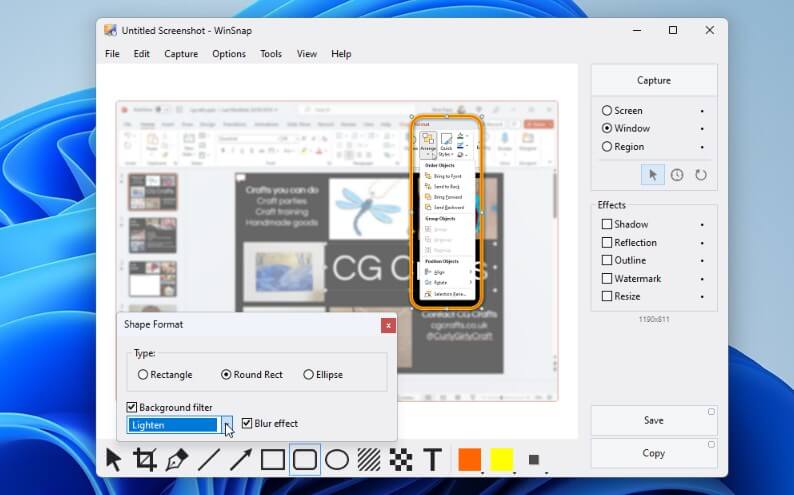
أمثلة عملية على استخدام WinSnap
على سبيل المثال، إذا كنت تعمل على إعداد دليل إرشادي وتحتاج إلى التقاط لقطات شاشة للخطوات التي تقوم بها، يمكنك استخدام WinSnap لالتقاط صور للشاشة وتعديلها بإضافة التعليقات والنصوص التوضيحية. كذلك، إذا كنت مطور برامج وتحتاج إلى توثيق الأخطاء أو توضيح واجهة تطبيق، يمكنك استخدام WinSnap لالتقاط صور دقيقة واحترافية مع القدرة على إضافة التعليقات والشرح عليها.
أفضل بدائل لبرنامج WinSnap
على الرغم من أن WinSnap يعد خيارًا ممتازًا لالتقاط الشاشة، إلا أن هناك بعض البدائل التي يمكن النظر فيها، خصوصًا إذا كنت تبحث عن ميزات معينة قد لا تتوفر في WinSnap. من بين أفضل البدائل:
- Snagit
Snagit هو أداة قوية للغاية تأتي بميزات متقدمة لالتقاط الشاشة وتحرير الصور. يتميز بواجهة أكثر تعقيدًا ولكنه يوفر أدوات تحرير أكثر احترافية مثل قص الفيديوهات ودمج الصور. - Greenshot
Greenshot هو برنامج مجاني ومفتوح المصدر يمكن أن يكون بديلًا جيدًا. يوفر ميزات أساسية مثل التقاط الشاشة وتعديل بسيط، مما يجعله مناسبًا للمستخدمين الذين يبحثون عن حلول بسيطة. - Lightshot
Lightshot هو برنامج بسيط وسهل الاستخدام يتيح لك التقاط لقطات شاشة بسرعة ومشاركتها عبر الإنترنت. يعتبر مناسبًا لمن يريدون أداة سريعة دون تعقيدات كثيرة.
خاتمة:
في نهاية المطاف، يمكن القول إن برنامج WinSnap هو أحد أفضل الأدوات المتاحة لالتقاط الشاشة وتحرير الصور. بفضل ميزاته القوية وواجهته السهلة، يمكن للمستخدمين من جميع المستويات الاستفادة منه. سواء كنت بحاجة إلى أداة لالتقاط لقطات الشاشة لأغراض تعليمية أو احترافية، فإن WinSnap يوفر لك جميع الأدوات التي تحتاجها.
إذا كنت تبحث عن حل شامل وسهل الاستخدام لالتقاط الشاشة، فإن WinSnap هو الخيار الأمثل. ولكن، إذا كنت بحاجة إلى ميزات إضافية، قد ترغب في استكشاف بعض البدائل مثل Snagit أو Greenshot. مهما كان اختيارك، فإن اختيار الأداة المناسبة يعتمد بشكل كبير على احتياجاتك الفردية.